win10用户在打开某个磁盘或文件的时候遇到了“文件或目录损坏且无法读取”的提示,这种情况要怎么办呢?应该怎么修复?大家可以借助命令提示符功能来修复,具体操作为:按住Win+R键打开运行窗口,然后通过cmd指令调出命令提示符窗口,之后输入“CHKDSK C: /F”和“Y”命令就行,需要注意的是CHKDSK之后的内容为你要修复的路径。
win10文件或目录损坏且无法读取怎么办:
1、首先按下“Win+R”,打开运行。
2、然后输入:cmd,点击确定。
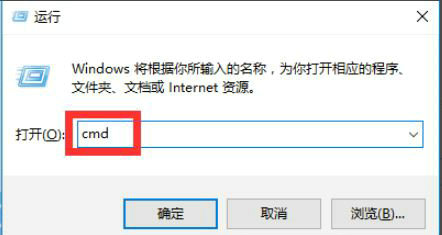
3、然后在打开的管理员界面中输入:CHKDSK C: /F,注意C:后面带空格,然后点击Enter。

4、在提示中,输入Y,点击Enter。

5、然后重启电脑就会自动修复系统目录问题了。
以上就是win10文件或目录损坏且无法读取怎么办 win10文件或目录损坏且无法读取怎么修复的内容分享了。